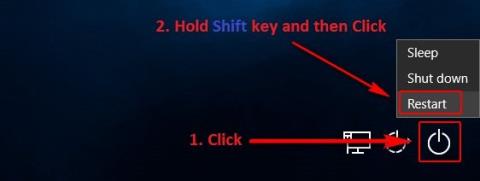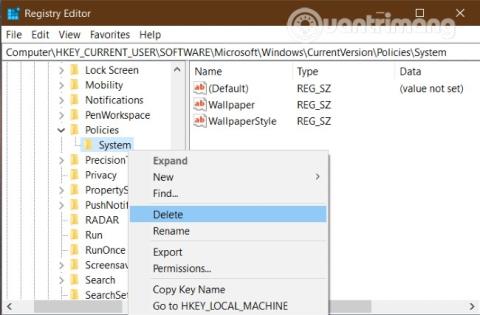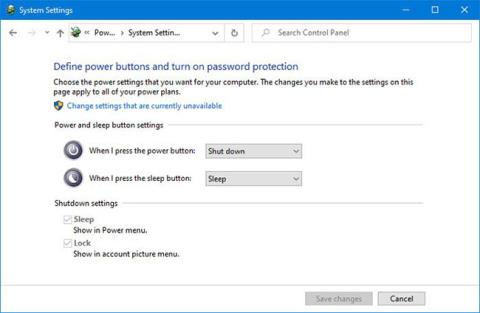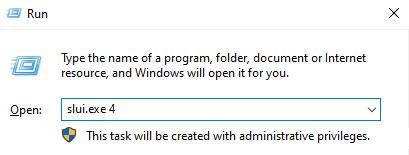Kako popraviti, da se opravilna vrstica Windows 10 ne skriva, ko je zaslon povečan
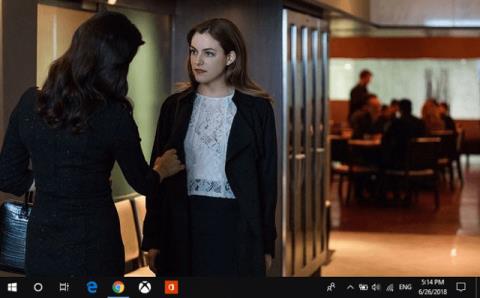
Ta članek vam bo pokazal, kako popraviti, da se opravilna vrstica Windows 10 ne skriva, ko je v celozaslonskem načinu.
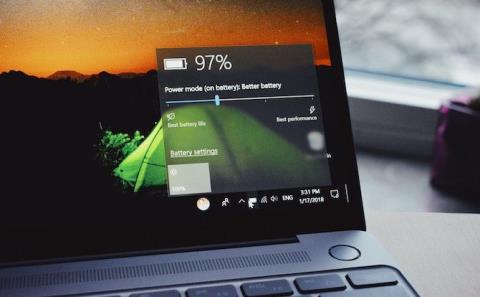
Ali imate težavo s tem, da vaš prenosnik z operacijskim sistemom Windows 10 prikazuje napačne informacije o bateriji, se nenadoma izklopi, medtem ko še vedno prikazuje veliko preostale baterije? To je lahko napaka strojne opreme baterije ali programske opreme Windows. Ta članek vas bo vodil, kako odpraviti napako prikaza napačnega odstotka baterije v sistemu Windows 10.
Baterije prenosnikov ne trajajo večno
Niso vse baterije za prenosnike enake. Baterije prenosnih računalnikov imajo kapaciteto, določeno v miliamperskih urah (mAH). Višja kot je vrednost mAH, več energije ima baterija. Na splošno velja, da dražja kot je baterija, boljša je, vendar lahko preverite specifikacije proizvajalca, če niste prepričani.
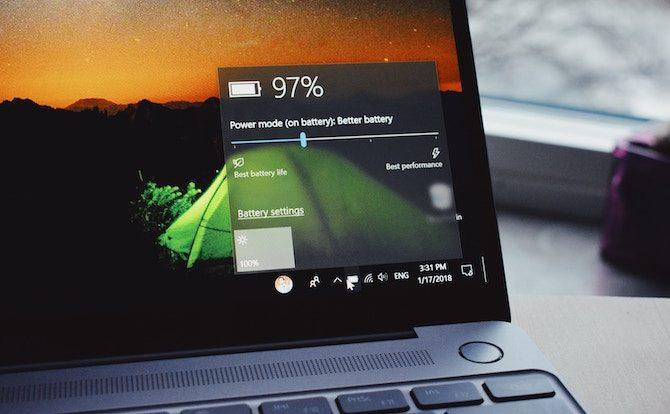
Kako dolgo zdrži baterija vašega prenosnika, ne da bi jo bilo treba ponovno napolniti, je odvisno od tega, kako uporabljate računalnik. Če pustite zaslon pri največji svetlosti, gledate videoposnetke in uporabljate veliko programske opreme, so stvari, ki hitreje praznijo baterijo.
Ne glede na to, kako skrbno uporabljate prenosni računalnik, se bo skupna zmogljivost baterije sčasoma zmanjšala. Vsaka baterija ima določeno število polnjenj in ciklov polnjenja. Nanje vplivajo tudi okoljski dejavniki, kot je temperatura. Baterija seveda ne zdrži tako dolgo kot prenosnik. Življenjska doba baterije se običajno skrajša po 18 do 24 mesecih uporabe.
Če želite bolje razumeti, kako deluje, lahko uporabite preverjalnik stanja baterije .
Preostala življenjska doba baterije je predvidljiva
Preden se lotite spodnjih rešitev, morate razumeti, kako izračunati življenjsko dobo baterije.
Izračuni življenjske dobe baterije v sistemu Windows so samo ocene. Temelji na tem, kar se izvaja v računalniku, in predvideva, da bo nadaljeval s temi dejanji.
Če gledate videoposnetke ali igrate igre, Windows ne bo ocenil veliko preostalega časa.

Če pa nehate igrati, zmanjšate svetlost zaslona in odprete samo Wordov dokument, se bo število preostalih ur napolnjenosti baterije povečalo.
Ta številka se spremeni tudi, če ne delate ničesar aktivno, če v ozadju program namešča posodobitve.
Torej, če se preostale ure povečajo ali zmanjšajo glede na izvedeno dejanje, je to normalno, toda če se vaš prenosnik nenadoma izklopi pri 30 %, potem zagotovo obstaja težava.
Umerite baterijo prenosnika
Če merilnik baterije vašega prenosnika kaže netočne številke, je najboljši način za rešitev te težave, da ga umerite. To storite tako, da baterijo napolnite od polne do polne in nato znova popolnoma napolnite.
Ta postopek ne zagotavlja dodatne energije ali podaljša življenjske dobe baterije prenosnega računalnika , vendar bo sistemu Windows omogočil natančno branje življenjske dobe baterije.
1. Prilagodite načrt napajanja
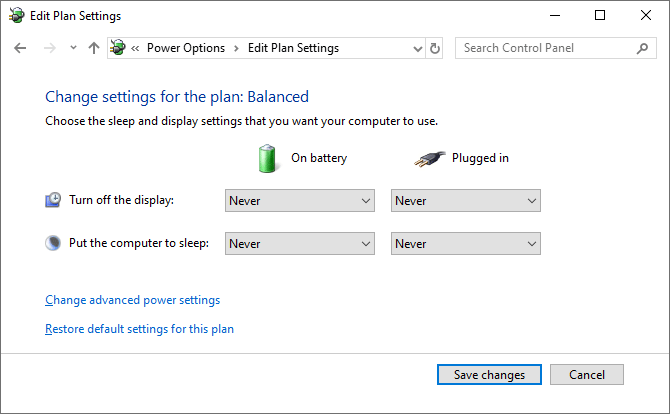
Korak 1. Za začetek z desno miškino tipko kliknite ikono baterije v opravilni vrstici . Kliknite Možnosti porabe energije in nato v levem meniju kliknite Spremeni, ko računalnik spi .
2. korak. Zabeležite si trenutne nastavitve, saj jih boste morali pozneje ponastaviti. Spremenite vse v Nikoli in kliknite Shrani spremembe .
3. korak. Kliknite Spremeni napredne nastavitve napajanja . Razširite možnost Battery (Baterija) in nato možnost Critical battery level (Kritična raven baterije) . Zabeležite trenutni odstotek za kasnejšo uporabo. Kliknite odstotek vklopljene baterije in ga nastavite na najnižjo možno raven.
4. korak. Razširite Kritično dejanje baterije in se prepričajte, da je Na bateriji nastavljeno na Mirovanje . Če ne, kliknite, da ga spremenite.
5. korak . Ko končate, kliknite V redu , da shranite spremembe.
2. Napolnite prenosnik
Priključite prenosni računalnik in napolnite baterijo do 100%. Med tem postopkom lahko še vedno uporabljate prenosni računalnik. Ko je baterija 100% polna, prenehajte uporabljati prenosnik in počakajte nekaj ur, da se baterija ohladi.
3. Odklopite prenosni računalnik
Odklopite polnilnik prenosnika in pustite, da se baterija izprazni. V tem času lahko spet uporabljate računalnik. Počakati boste morali, da prenosnik popolnoma izprazni baterijo in se izklopi. Nato počakajte še nekaj ur.
4. Ponovno napolnite prenosnik
Priključite polnilec prenosnika in napolnite baterijo do 100%. Vrnite se na energijske nastavitve sistema Windows, sledite prejšnjim navodilom in nastavite vse nazaj na prejšnje stanje ali prilagodite po svojih željah.
Odstotek baterije bo zdaj pravilen. Če ne sledite spodnjim korakom.
Ponovno namestite gonilnik baterije
Gonilnik baterije morda manjka ali je poškodovan in tako povzroči napako prikaza napačnega odstotka baterije. Prosimo, da jih znova namestite.
Pritisnite tipko Windows+ Xin kliknite Upravitelj naprav . Razširite Baterije , videli boste Microsoft AC Adapter in Microsoft ACPI-Compliant Control Method Battery .
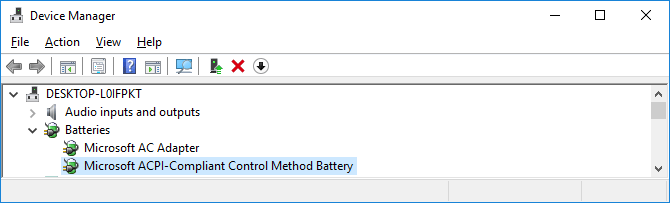
Z desno tipko miške kliknite Microsoft ACPI-Compliant Control Method Battery in kliknite Odstrani napravo . Počakajte, da se postopek zaključi.
Ko končate, v zgornjem meniju kliknite Action > Scan for hardware changes , da ponovno namestite gonilnik. Ko končate, znova zaženite računalnik.
Posodobite Windows

Windows morate redno posodabljati, da zaščitite svoj sistem in izkoristite najnovejše funkcije.
Težava zastarelih operacijskih sistemov Windows je, da se odstotek baterije, ki se prikaže, ko miškin kazalec premaknete nad ikono, razlikuje od odstotka baterije, prikazanega ob kliku nanjo, ki znaša en odstotek.
Če želite zagotoviti, da vaš računalnik uporablja najnovejšo različico sistema Windows, pritisnite Win+ , Ida odprete nastavitve , kliknite Posodobitev in varnost in kliknite Preveri posodobitve . Če je posodobitev na voljo, se samodejno prenese in namesti.
Optimizirajte življenjsko dobo baterije prenosnika
Upajmo, da bodo zgornje metode odpravile napako prikaza nepravilnega odstotka baterije na prenosnih računalnikih z operacijskim sistemom Windows 10. Če je baterija vašega prenosnega računalnika stara in ne zagotavlja veliko energije, si lahko ogledate članek Že veste, kako to storiti. Ali ste povečali prenosni računalnik življenjska doba baterije v sistemu Windows 10? .
Želim vam uspeh!
Ta članek vam bo pokazal, kako popraviti, da se opravilna vrstica Windows 10 ne skriva, ko je v celozaslonskem načinu.
Windows 10 je nedvomno najboljši operacijski sistem, ki je bil kdaj ustvarjen, vendar ima tako kot vsi njegovi predhodniki svoje težave. Ena najpogostejših težav, s katerimi se pogosto srečujejo uporabniki sistema Windows 10, je zamrznitev računalnika na pozdravnem zaslonu.
Veliko ljudi ima težavo, da omrežna kartica izgine iz upravitelja naprav ali prejme sporočilo, da omrežna kartica manjka. Ta članek vam bo pokazal, kako odpraviti težavo manjkajočih gonilnikov omrežne kartice v sistemu Windows 10.
Ali imate težavo s tem, da vaš prenosnik z operacijskim sistemom Windows 10 prikazuje napačne informacije o bateriji, se nenadoma izklopi, medtem ko še vedno prikazuje veliko preostale baterije? To je lahko napaka strojne opreme baterije ali programske opreme Windows. Ta članek vas bo vodil, kako odpraviti napako prikaza napačnega odstotka baterije v sistemu Windows 10.
Vzpostavljanje povezav z zvočnimi napravami v sistemu Windows ni preprosto opravilo.
Videti sporočilo »Na žalost se je aplikacija ustavila«, ko nekaj počnete v aplikaciji za Android, je lahko frustrirajoče. Kaj lahko storite, da odpravite to napako?
Če ste poskušali spremeniti ozadje namizja z urejevalnikom pravilnikov lokalnih skupin v sistemu Windows 10, vendar vam ni uspelo, je tu še ena rešitev.
Če možnost mirovanja manjka ali ni na voljo v oknu sistemskih nastavitev na nadzorni plošči, jo lahko obnovite s pomočjo tega priročnika.
Nekateri uporabniki so poročali, da so po namestitvi najnovejših posodobitev v svoj računalnik naleteli na kodo napake pri aktiviranju sistema Windows 10 0x8007007B. Če želite odpraviti to težavo, bo današnji članek omenil nekaj metod, ki vam lahko pomagajo odpraviti napako.
Način kioska v sistemu Windows 10 je način samo za uporabo ene aplikacije ali dostop do samo 1 spletnega mesta z gostujočimi uporabniki.
Ta vodnik vam bo pokazal, kako spremenite ali obnovite privzeto lokacijo mape Camera Roll v sistemu Windows 10.
Urejanje datoteke gostiteljev lahko povzroči, da ne morete dostopati do interneta, če datoteka ni pravilno spremenjena. Naslednji članek vas bo vodil pri urejanju datoteke gostiteljev v sistemu Windows 10.
Če zmanjšate velikost in kapaciteto fotografij, jih boste lažje delili ali pošiljali komurkoli. Zlasti v sistemu Windows 10 lahko z nekaj preprostimi koraki množično spreminjate velikost fotografij.
Če vam zaradi varnosti ali zasebnosti ni treba prikazati nedavno obiskanih predmetov in mest, jih lahko preprosto izklopite.
Microsoft je pravkar izdal Windows 10 Anniversary Update s številnimi izboljšavami in novimi funkcijami. V tej novi posodobitvi boste videli veliko sprememb. Od podpore za pisalo Windows Ink do podpore za razširitev brskalnika Microsoft Edge, meni Start in Cortana sta bila prav tako bistveno izboljšana.
Eno mesto za nadzor številnih operacij neposredno na sistemski vrstici.
V operacijskem sistemu Windows 10 lahko prenesete in namestite predloge pravilnika skupine za upravljanje nastavitev Microsoft Edge in ta vodnik vam bo pokazal postopek.
Temni način je vmesnik s temnim ozadjem v sistemu Windows 10, ki računalniku pomaga varčevati z energijo baterije in zmanjša vpliv na oči uporabnika.
Opravilna vrstica ima omejen prostor in če redno delate z več aplikacijami, vam lahko hitro zmanjka prostora, da bi lahko pripeli več priljubljenih aplikacij.